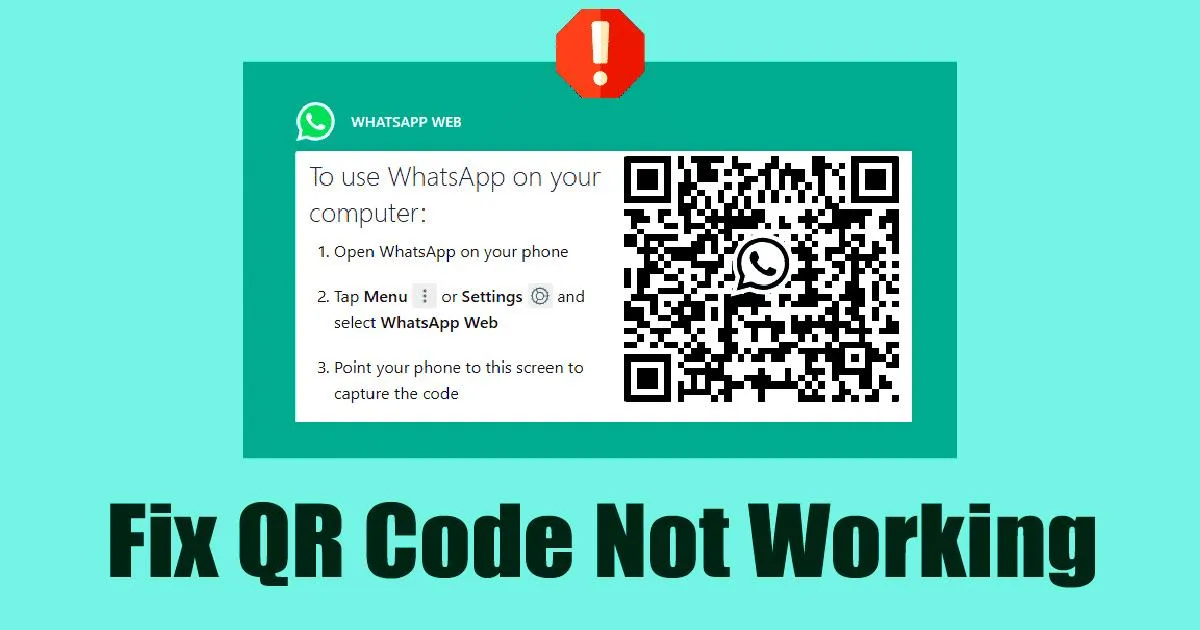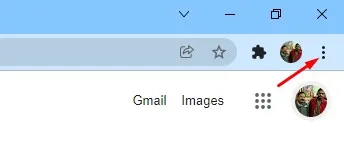WhatsApp ಅನ್ನು ಮೂಲತಃ ಮೊಬೈಲ್ ಇನ್ಸ್ಟೆಂಟ್ ಮೆಸೇಜಿಂಗ್ ಅಪ್ಲಿಕೇಶನ್ (Android ಮತ್ತು iOS) ಆಗಿ ಪರಿಚಯಿಸಲಾಯಿತು. ನಂತರ, ಇದು ತನ್ನ ವೆಬ್ ಆವೃತ್ತಿಯನ್ನು ಪರಿಚಯಿಸಿತು, ಬಳಕೆದಾರರಿಗೆ ವೆಬ್ ಬ್ರೌಸರ್ ಮೂಲಕ ಸ್ನೇಹಿತರೊಂದಿಗೆ ಸಂವಹನ ನಡೆಸಲು ಅವಕಾಶ ಮಾಡಿಕೊಟ್ಟಿತು.
ನಂತರ, WhatsApp ವಿಂಡೋಸ್ ಮತ್ತು ಮ್ಯಾಕ್ಗಾಗಿ ತನ್ನ ಡೆಸ್ಕ್ಟಾಪ್ ಅಪ್ಲಿಕೇಶನ್ ಅನ್ನು ಪ್ರಾರಂಭಿಸಿತು. WhatsApp ಗಾಗಿ ಡೆಸ್ಕ್ಟಾಪ್ ಅಪ್ಲಿಕೇಶನ್ ಸಾಕಷ್ಟು ವೈಶಿಷ್ಟ್ಯ-ಸಮೃದ್ಧವಾಗಿದ್ದರೂ, ಬಳಕೆದಾರರು ಇನ್ನೂ ವೆಬ್ ಆವೃತ್ತಿಯನ್ನು ಬಳಸಲು ಬಯಸುತ್ತಾರೆ.
WhatsApp ವೆಬ್ ಅನ್ನು ಬಳಸುವುದರ ಪ್ರಯೋಜನವೆಂದರೆ ಅದು ನಿಮ್ಮ ಲ್ಯಾಪ್ಟಾಪ್ ಮತ್ತು ಕಂಪ್ಯೂಟರ್ನಲ್ಲಿ ಯಾವುದೇ ಅಪ್ಲಿಕೇಶನ್ ಅನ್ನು ಸ್ಥಾಪಿಸದೆಯೇ ಚಾಟ್ ಮಾಡಲು ಅನುಮತಿಸುತ್ತದೆ. ನಿಮ್ಮ ಎಲ್ಲಾ WhatsApp ಚಾಟ್ಗಳನ್ನು ಪ್ರವೇಶಿಸಲು ನಿಮಗೆ ಸಕ್ರಿಯ ಇಂಟರ್ನೆಟ್ ಸಂಪರ್ಕ ಮತ್ತು ವೆಬ್ ಬ್ರೌಸರ್ ಅಗತ್ಯವಿದೆ.
ಆದಾಗ್ಯೂ, ಇತ್ತೀಚೆಗೆ ಅನೇಕ ಬಳಕೆದಾರರು WhatsApp ವೆಬ್ ಅನ್ನು ಬಳಸುವಾಗ ಸಮಸ್ಯೆಗಳನ್ನು ಎದುರಿಸುತ್ತಿದ್ದಾರೆ. ಎಂದು ಬಳಕೆದಾರರು ವರದಿ ಮಾಡಿದ್ದಾರೆ WhatsApp ವೆಬ್ನಲ್ಲಿ ಅವರ QR ಕೋಡ್ ಲೋಡ್ ಆಗುತ್ತಿಲ್ಲ . ಆದ್ದರಿಂದ, ನಿಮ್ಮ PC/ಲ್ಯಾಪ್ಟಾಪ್ನಲ್ಲಿ WhatsApp ವೆಬ್ QR ಕೋಡ್ ಕಾರ್ಯನಿರ್ವಹಿಸದಿದ್ದರೆ, ನಂತರ ಈ ದೋಷನಿವಾರಣೆ ವಿಧಾನಗಳನ್ನು ಪ್ರಯತ್ನಿಸಿ.
WhatsApp ಗಾಗಿ QR ಕೋಡ್ ಏಕೆ ಕಾರ್ಯನಿರ್ವಹಿಸುವುದಿಲ್ಲ?
ನೀವು ದೋಷನಿವಾರಣೆ ವಿಧಾನಗಳನ್ನು ಅನುಸರಿಸುವ ಮೊದಲು, WhatsApp ವೆಬ್ QR ಕೋಡ್ ಅನ್ನು ಲೋಡ್ ಮಾಡಲು ಏಕೆ ವಿಫಲವಾಗಿದೆ ಎಂಬುದನ್ನು ನೀವು ತಿಳಿದುಕೊಳ್ಳಬೇಕು. WhatsApp QR ಕೋಡ್ ಅನ್ನು ಡೌನ್ಲೋಡ್ ಮಾಡಲು ಒಂದಲ್ಲ, ಆದರೆ ಹಲವು ವಿಭಿನ್ನ ಕಾರಣಗಳಿವೆ. ಅವರು ಇಲ್ಲಿದ್ದಾರೆ.
- ಇಂಟರ್ನೆಟ್ ಸಂಪರ್ಕ ಸಮಸ್ಯೆ / ಇಂಟರ್ನೆಟ್ ಇಲ್ಲ.
- ದೋಷಪೂರಿತ/ಹಳೆಯದ ಬ್ರೌಸರ್ ಸಂಗ್ರಹ.
- VPN ಅಥವಾ ಪ್ರಾಕ್ಸಿ ಸಂಪರ್ಕಗಳು.
- ಹಳೆಯ ವೆಬ್ ಬ್ರೌಸರ್.
- ಹೊಂದಾಣಿಕೆಯಾಗದ ವೆಬ್ ಬ್ರೌಸರ್.
- ಆಡ್ಬ್ಲಾಕರ್ಗಳು / ವಿಸ್ತರಣೆಗಳು.
- ಆಂಟಿವೈರಸ್ ಸಾಫ್ಟ್ವೇರ್.
ಆದ್ದರಿಂದ, WhatsApp ವೆಬ್ನ ಕಾರ್ಯಚಟುವಟಿಕೆಗೆ ಅಡ್ಡಿಪಡಿಸುವ ಕೆಲವು ವಿಷಯಗಳು ಇವು.
WhatsApp ವೆಬ್ QR ಕೋಡ್ ಕಾರ್ಯನಿರ್ವಹಿಸುತ್ತಿಲ್ಲ ಎಂದು ಸರಿಪಡಿಸುವುದು ಹೇಗೆ?
ಕೆಲಸ ಮಾಡದಿರಲು ಸಂಭವನೀಯ ಕಾರಣಗಳು ಈಗ ನಿಮಗೆ ತಿಳಿದಿದೆ WhatsApp ವೆಬ್ QR ಕೋಡ್ , ನೀವು ದೋಷನಿವಾರಣೆ ಮಾಡಬೇಕು. ಕೆಳಗೆ, WhatsApp ನಲ್ಲಿ QR ಕೋಡ್ ಲೋಡ್ ಆಗದಿರುವ ಸಮಸ್ಯೆಯನ್ನು ಪರಿಹರಿಸಲು ನಾವು ಕೆಲವು ಉತ್ತಮ ಮಾರ್ಗಗಳನ್ನು ಹಂಚಿಕೊಂಡಿದ್ದೇವೆ.
1. ನಿಮ್ಮ ಕಂಪ್ಯೂಟರ್ ಇಂಟರ್ನೆಟ್ಗೆ ಸಂಪರ್ಕಗೊಂಡಿದೆಯೇ ಎಂದು ಖಚಿತಪಡಿಸಿಕೊಳ್ಳಿ
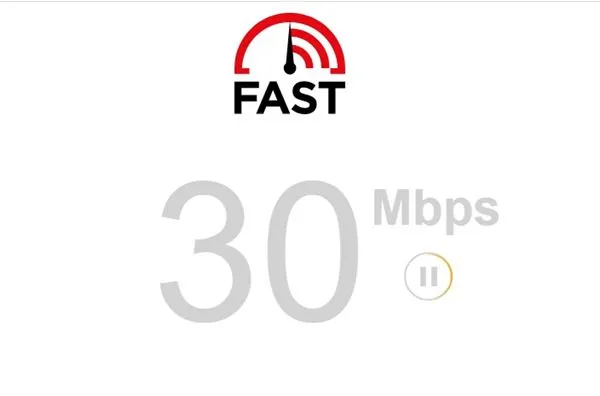
WhatsApp ವೆಬ್ QR ಕೋಡ್ ಲೋಡ್ ಆಗಲು ವಿಫಲವಾದರೆ, ನೀವು ಮಾಡಬೇಕಾದ ಮೊದಲ ಕೆಲಸವೆಂದರೆ ನಿಮ್ಮ ಇಂಟರ್ನೆಟ್ ಸಂಪರ್ಕವನ್ನು ಪರಿಶೀಲಿಸುವುದು.
ಯಾವುದೇ ಅಥವಾ ಅಸ್ಥಿರ ಇಂಟರ್ನೆಟ್ ಸಂಪರ್ಕವು ಡೆಸ್ಕ್ಟಾಪ್ನಲ್ಲಿರುವ WhatsApp ನ QR ಕೋಡ್ ಲೋಡ್ ಆಗಲು ವಿಫಲವಾಗಲು ಕಾರಣವಾಗಿದೆ. ಆದ್ದರಿಂದ, ಬೇರೆ ಯಾವುದೇ ವಿಧಾನವನ್ನು ಪ್ರಯತ್ನಿಸುವ ಮೊದಲು, ನಿಮ್ಮ ಇಂಟರ್ನೆಟ್ ಕಾರ್ಯನಿರ್ವಹಿಸುತ್ತಿದೆಯೇ ಎಂದು ಖಚಿತಪಡಿಸಿಕೊಳ್ಳಿ.
ನಿಮ್ಮ ಇಂಟರ್ನೆಟ್ ಕಾರ್ಯನಿರ್ವಹಿಸುತ್ತಿದೆಯೇ ಅಥವಾ ಇಲ್ಲವೇ ಎಂಬುದನ್ನು ಪರಿಶೀಲಿಸಲು ನೀವು ವೇಗ ಪರೀಕ್ಷೆಯ ವೆಬ್ಸೈಟ್ಗಳನ್ನು ಬಳಸಬಹುದು. ಅಥವಾ ನೀವು ಮೇಲ್ವಿಚಾರಣೆ ಮಾಡಬಹುದು ಕಾರ್ಯ ನಿರ್ವಾಹಕ ನಿಮ್ಮ ಮತ್ತು ಚೆಕ್ ಟ್ಯಾಬ್ ನೆಟ್ವರ್ಕ್ ನಿಮ್ಮ ಇಂಟರ್ನೆಟ್ ಲಭ್ಯವಿದೆಯೇ ಮತ್ತು ಸ್ಥಿರವಾಗಿದೆಯೇ ಎಂದು ನೋಡಲು.
2. ನಿಮ್ಮ ವೆಬ್ ಬ್ರೌಸರ್ ಅನ್ನು ಮರುಪ್ರಾರಂಭಿಸಿ
ನಿಮ್ಮ ಇಂಟರ್ನೆಟ್ ಕಾರ್ಯನಿರ್ವಹಿಸುತ್ತಿದ್ದರೆ, ಆದರೆ WhatsApp ವೆಬ್ QR ಕೋಡ್ ಲೋಡ್ ಆಗುತ್ತಿಲ್ಲವಾದರೆ, ನಿಮ್ಮ ವೆಬ್ ಬ್ರೌಸರ್ ಅನ್ನು ನೀವು ಮರುಪ್ರಾರಂಭಿಸಬೇಕಾಗುತ್ತದೆ. ವೆಬ್ ಬ್ರೌಸರ್ ಅನ್ನು ಮರುಪ್ರಾರಂಭಿಸುವುದು QR ಕೋಡ್ ಅನ್ನು ಸರಿಯಾಗಿ ಪ್ರದರ್ಶಿಸುವುದನ್ನು ತಡೆಯುವ ದೋಷಗಳು ಅಥವಾ ಗ್ಲಿಚ್ಗಳನ್ನು ನಿವಾರಿಸುತ್ತದೆ.
ಕಂಪ್ಯೂಟರ್ ಅನ್ನು ಮರುಪ್ರಾರಂಭಿಸಲು ಶಿಫಾರಸು ಮಾಡಲಾಗಿದ್ದರೂ, ವೆಬ್ ಬ್ರೌಸರ್ ಅನ್ನು ಮರುಪ್ರಾರಂಭಿಸುವುದರಿಂದ WhatsApp ವೆಬ್ ಕ್ಯೂಆರ್ ಕೋಡ್ ಕಾರ್ಯನಿರ್ವಹಿಸದ ಸಮಸ್ಯೆಯನ್ನು ಸರಿಪಡಿಸಲು ಸಹಾಯ ಮಾಡುತ್ತದೆ. ನಿಮ್ಮ ವೆಬ್ ಬ್ರೌಸರ್ ಅನ್ನು ಮುಚ್ಚಿ ಮತ್ತು ಅದನ್ನು ಮತ್ತೆ ಪ್ರಾರಂಭಿಸಿ.
3. WhatsApp ಡೌನ್ ಆಗಿದೆಯೇ ಎಂದು ಪರಿಶೀಲಿಸಿ
ನಿಮ್ಮ ಕಂಪ್ಯೂಟರ್ನಲ್ಲಿ WhatsApp ವೆಬ್ ಉತ್ತಮವಾಗಿ ಕಾರ್ಯನಿರ್ವಹಿಸುತ್ತಿದ್ದರೆ, ಆದರೆ ಇದ್ದಕ್ಕಿದ್ದಂತೆ ಕೆಲಸ ಮಾಡುವುದನ್ನು ನಿಲ್ಲಿಸಿದರೆ ಮತ್ತು ನೀವು ಮತ್ತೆ QR ಕೋಡ್ ಅನ್ನು ಸ್ಕ್ಯಾನ್ ಮಾಡಬೇಕಾದರೆ, ನಿರ್ವಹಣೆಗಾಗಿ WhatsApp ಸರ್ವರ್ಗಳು ಡೌನ್ ಆಗಿರುವ ಸಾಧ್ಯತೆಗಳಿವೆ.
ವಾಟ್ಸಾಪ್ನ ಸರ್ವರ್ ಡೌನ್ ಪ್ರಮುಖ ಕಾರಣಗಳಲ್ಲಿ ಒಂದಾಗಿದೆ WhatsApp ವೆಬ್ QR ಕೋಡ್ ಡೌನ್ಲೋಡ್ ಮಾಡಲು ವಿಫಲವಾಗಿದೆ . ಪ್ರಪಂಚದಾದ್ಯಂತ ಸರ್ವರ್ಗಳು ಡೌನ್ ಆಗಿದ್ದರೆ, ನೀವು WhatsApp ಮೊಬೈಲ್ ಮತ್ತು ಡೆಸ್ಕ್ಟಾಪ್ ಅಪ್ಲಿಕೇಶನ್ಗಳನ್ನು ಬಳಸಲು ಸಾಧ್ಯವಾಗುವುದಿಲ್ಲ.
ನೀವು WhatsApp ಸರ್ವರ್ ಪುಟವನ್ನು ಇಲ್ಲಿ ಪರಿಶೀಲಿಸಬಹುದು ಡೌನ್ ಡಿಟೆಕ್ಟರ್ WhatsApp ಯಾವುದೇ ತಾಂತ್ರಿಕ ಸಮಸ್ಯೆಗಳನ್ನು ಎದುರಿಸುತ್ತಿದೆಯೇ ಎಂದು ಪರಿಶೀಲಿಸಲು. ಇದು ಎಲ್ಲರಿಗೂ ಡೌನ್ ಆಗಿದ್ದರೆ, ಸರ್ವರ್ಗಳನ್ನು ಮರುಸ್ಥಾಪಿಸಲು ನೀವು ಕಾಯಬೇಕಾಗುತ್ತದೆ.
4. ನಿಮ್ಮ ಬ್ರೌಸರ್ ಹೊಂದಾಣಿಕೆಯನ್ನು ಪರಿಶೀಲಿಸಿ
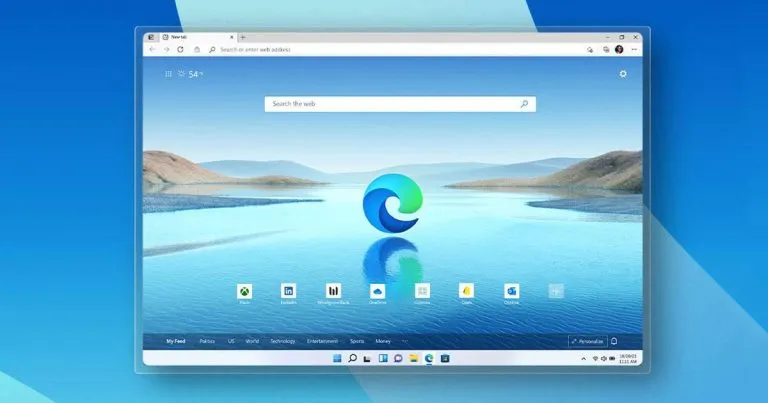
WhatsApp ವೆಬ್ ಪ್ರತಿಯೊಂದು ಆಧುನಿಕ ವೆಬ್ ಬ್ರೌಸರ್ನೊಂದಿಗೆ ಕಾರ್ಯನಿರ್ವಹಿಸುತ್ತದೆ, ಆದರೆ ಕೆಲವೊಮ್ಮೆ ಬಳಕೆದಾರರು ಇಂಟರ್ನೆಟ್ ಎಕ್ಸ್ಪ್ಲೋರರ್ನಂತಹ ಹಳೆಯ ವೆಬ್ ಬ್ರೌಸರ್ಗಳನ್ನು ಬಳಸುತ್ತಾರೆ.
ಹೌದು, WhatsApp ಜನಪ್ರಿಯ ವೆಬ್ ಬ್ರೌಸರ್ಗಳನ್ನು ಬೆಂಬಲಿಸುತ್ತದೆ, ಆದರೆ ಅದು ಎಲ್ಲವನ್ನೂ ಬೆಂಬಲಿಸುವುದಿಲ್ಲ. ನೀವು ಬೆಂಬಲಿಸದ ವೆಬ್ ಬ್ರೌಸರ್ನಲ್ಲಿ WhatsApp ವೆಬ್ ಅನ್ನು ರನ್ ಮಾಡಲು ಸಾಧ್ಯವಾಗುವುದಿಲ್ಲ.
ಬಳಸಲು WhatsApp ಶಿಫಾರಸು ಮಾಡುತ್ತದೆ ಮೈಕ್ರೋಸಾಫ್ಟ್ ಎಡ್ಜ್ ಅಥವಾ ಗೂಗಲ್ ಕ್ರೋಮ್ ಸ್ಥಿರತೆಯನ್ನು ಸುಧಾರಿಸಲು. ಇದು ಫೈರ್ಫಾಕ್ಸ್, ಸಫಾರಿ ಮತ್ತು ಒಪೇರಾದಲ್ಲಿಯೂ ಉತ್ತಮವಾಗಿ ಕಾರ್ಯನಿರ್ವಹಿಸುತ್ತದೆ.
5. ನಿರ್ಬಂಧಿಸುವ ಉಪಕರಣಗಳು/ವಿಸ್ತರಣೆಗಳನ್ನು ನಿಷ್ಕ್ರಿಯಗೊಳಿಸಿ
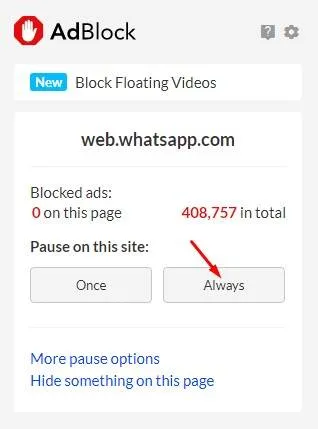
ಎಲ್ಲವೂ ಉತ್ತಮವಾಗಿದ್ದರೆ, ಆದರೆ WhatsApp ವೆಬ್ QR ಕೋಡ್ ಇನ್ನೂ ಲೋಡ್ ಆಗುವುದಿಲ್ಲ, ನಂತರ ನೀವು Adblockers ಅನ್ನು ನಿಷ್ಕ್ರಿಯಗೊಳಿಸಬೇಕಾಗುತ್ತದೆ. ಕೆಲವು ಜಾಹೀರಾತು ಬ್ಲಾಕರ್ಗಳು QR ಕೋಡ್ ಅನ್ನು ಪ್ರದರ್ಶಿಸುವ ಜವಾಬ್ದಾರಿಯುತ ಸ್ಕ್ರಿಪ್ಟ್ಗಳನ್ನು ನಿರ್ಬಂಧಿಸುತ್ತವೆ.
ನೀವು ಜಾಹೀರಾತು ಬ್ಲಾಕರ್ ಅನ್ನು ಬಳಸುತ್ತಿದ್ದರೆ, ಜಾಹೀರಾತು ಬ್ಲಾಕರ್ ಅಪರಾಧಿಯಾಗಿರಬಹುದು. ಜಾಹೀರಾತು ಬ್ಲಾಕರ್ ಮಾತ್ರವಲ್ಲದೆ, ವೆಬ್ ಪುಟಗಳಿಂದ ಟ್ರ್ಯಾಕರ್ಗಳು ಅಥವಾ ಸ್ಕ್ರಿಪ್ಟ್ಗಳನ್ನು ನಿರ್ಬಂಧಿಸುವ ವಿಸ್ತರಣೆಗಳನ್ನು ಸಹ ನೀವು ನಿಷ್ಕ್ರಿಯಗೊಳಿಸಬೇಕಾಗುತ್ತದೆ.
ಜಾಹೀರಾತು ಬ್ಲಾಕರ್ಗಳನ್ನು ನಿಷ್ಕ್ರಿಯಗೊಳಿಸಲು, ಕ್ಲಿಕ್ ಮಾಡಿ ಮೂರು ಚುಕ್ಕೆಗಳು > ಹೆಚ್ಚಿನ ಪರಿಕರಗಳು > ವಿಸ್ತರಣೆ . ವಿಸ್ತರಣೆ ಪುಟದಲ್ಲಿ, ಸಮಸ್ಯೆಯನ್ನು ಉಂಟುಮಾಡುತ್ತಿದೆ ಎಂದು ನೀವು ಭಾವಿಸುವ ವಿಸ್ತರಣೆಯನ್ನು ನಿಷ್ಕ್ರಿಯಗೊಳಿಸಿ .
6. VPN ಅಥವಾ ಪ್ರಾಕ್ಸಿ ಸೆಟ್ಟಿಂಗ್ಗಳನ್ನು ನಿಷ್ಕ್ರಿಯಗೊಳಿಸಿ
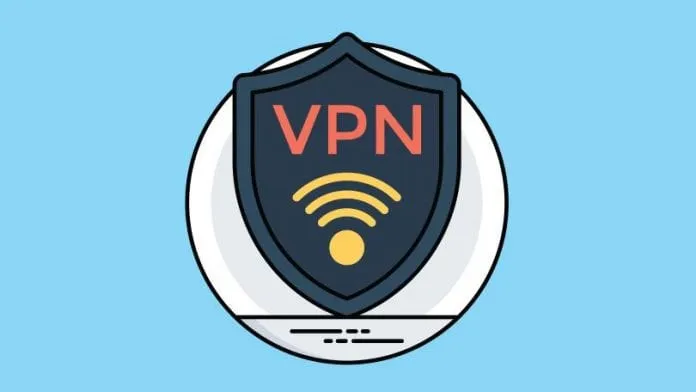
VPN ಗಳು ಅಥವಾ ಪ್ರಾಕ್ಸಿಗಳು ಸಾಮಾನ್ಯವಾಗಿ ವೆಬ್ ಸೇವೆಗಳ ಕಾರ್ಯಚಟುವಟಿಕೆಗೆ ಅಡ್ಡಿಪಡಿಸುತ್ತವೆ. ಈ ಸಂದರ್ಭದಲ್ಲಿ, ಇದು WhatsApp ವೆಬ್ಗೆ ಅಡ್ಡಿಪಡಿಸುತ್ತದೆ.
ನೀವು VPN ಅಥವಾ ಪ್ರಾಕ್ಸಿಗೆ ಸಂಪರ್ಕಿಸಿದಾಗ, ನಿಮ್ಮ ಕಂಪ್ಯೂಟರ್ ಬೇರೆ ಸ್ಥಳದಿಂದ ಸಂಪರ್ಕಿಸಲು ಪ್ರಯತ್ನಿಸುತ್ತದೆ. ಕೆಲವೊಮ್ಮೆ, ಇದು ಸಂಪರ್ಕವನ್ನು ಮಾಡಲು ವಿಫಲಗೊಳ್ಳುತ್ತದೆ, ಇದು ಕಾರಣವಾಗುತ್ತದೆ WhatsApp ವೆಬ್ QR ಕೋಡ್ ಕಾಣಿಸುತ್ತಿಲ್ಲ .
ಆದ್ದರಿಂದ, ನಿಮ್ಮ PC/ಲ್ಯಾಪ್ಟಾಪ್ನಲ್ಲಿ ನೀವು ಪ್ರಾಕ್ಸಿಯನ್ನು ಹೊಂದಿಸಿದ್ದರೆ ಅಥವಾ ನೀವು VPN ಅಪ್ಲಿಕೇಶನ್ ಅನ್ನು ಬಳಸುತ್ತಿದ್ದರೆ, ಅದನ್ನು ನಿಷ್ಕ್ರಿಯಗೊಳಿಸಿ ನಂತರ WhatsApp ವೆಬ್ ಅನ್ನು ಮರುಲೋಡ್ ಮಾಡಿ.
7. ನಿಮ್ಮ ಬ್ರೌಸರ್ ಸಂಗ್ರಹವನ್ನು ತೆರವುಗೊಳಿಸಿ
ಮೇಲೆ ತಿಳಿಸಿದಂತೆ, ಹಳತಾದ ಅಥವಾ ಭ್ರಷ್ಟ ಬ್ರೌಸರ್ ಸಂಗ್ರಹವು WhatsApp ವೆಬ್ ಲೋಡ್ ಆಗದಿರುವ ದೋಷಗಳಿಗೆ ಪ್ರಮುಖ ಕಾರಣವಾಗಿದೆ.
ಹಳತಾದ ಅಥವಾ ಹಾನಿಗೊಳಗಾದ ಬ್ರೌಸರ್ ಕ್ಯಾಶ್ಗಳು ನಿಮ್ಮ ವೆಬ್ ಬ್ರೌಸರ್ನ ಕಾರ್ಯಕ್ಷಮತೆಗೆ ಅಡ್ಡಿಯಾಗಬಹುದು. ಕೆಲವು ವೆಬ್ಸೈಟ್ಗಳು ಸರಿಯಾಗಿ ಲೋಡ್ ಆಗುವುದಿಲ್ಲ ಅಥವಾ ಕೆಲವು ಸೇವೆಗಳು ದೋಷಗಳನ್ನು ಪ್ರದರ್ಶಿಸುವುದನ್ನು ನೀವು ಗಮನಿಸಬಹುದು. ಆದ್ದರಿಂದ, WhatsApp ವೆಬ್ ಸಮಸ್ಯೆಯನ್ನು ಪರಿಹರಿಸಲು ನಿಮ್ಮ ಬ್ರೌಸರ್ ಸಂಗ್ರಹವನ್ನು ತೆರವುಗೊಳಿಸಲು ಖಚಿತಪಡಿಸಿಕೊಳ್ಳಿ.
1. ಮೊದಲು, Chrome ಬ್ರೌಸರ್ ತೆರೆಯಿರಿ ಮತ್ತು ಕ್ಲಿಕ್ ಮಾಡಿ ಮೂರು ಅಂಕಗಳು ಮೇಲಿನ ಬಲ ಮೂಲೆಯಲ್ಲಿ.
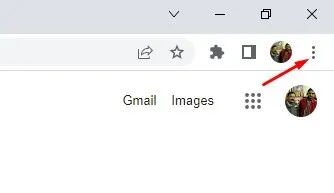
2. ಕಾಣಿಸಿಕೊಳ್ಳುವ ಆಯ್ಕೆಗಳ ಪಟ್ಟಿಯಿಂದ, ಆಯ್ಕೆಮಾಡಿ ಇನ್ನಷ್ಟು ಪರಿಕರಗಳು > ಬ್ರೌಸಿಂಗ್ ಡೇಟಾವನ್ನು ತೆರವುಗೊಳಿಸಿ .
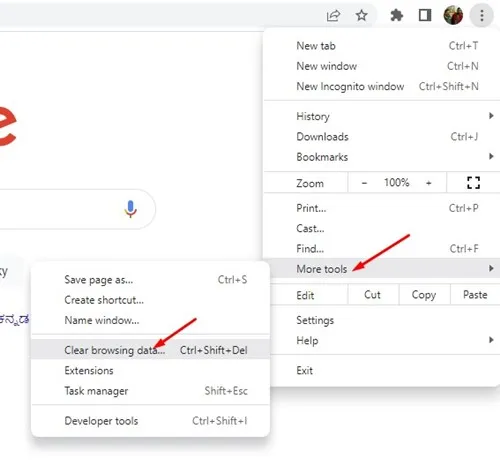
3. "ಬ್ರೌಸಿಂಗ್ ಡೇಟಾವನ್ನು ತೆರವುಗೊಳಿಸಿ" ಪ್ರಾಂಪ್ಟ್ನಲ್ಲಿ, ಫೋಟೋಗಳು ಮತ್ತು ಫೈಲ್ಗಳಿಗಾಗಿ "ಕುಕೀಸ್ ಮತ್ತು ಕ್ಯಾಶ್" ಆಯ್ಕೆಮಾಡಿ. ಒಮ್ಮೆ ಮಾಡಿದ ನಂತರ, ಬಟನ್ ಕ್ಲಿಕ್ ಮಾಡಿ ಮಾಹಿತಿಯನ್ನು ಅಳಿಸಿ .
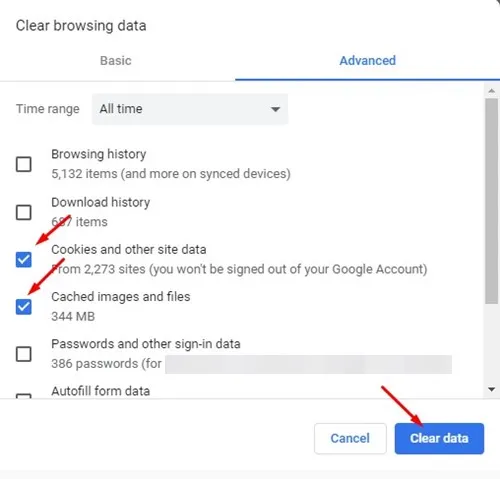
ಇದು! ಇದು ನಿಮ್ಮ ವೆಬ್ ಬ್ರೌಸರ್ ಸಂಗ್ರಹವನ್ನು ತೆರವುಗೊಳಿಸುತ್ತದೆ ಮತ್ತು ಸರಿಪಡಿಸುತ್ತದೆ WhatsApp ವೆಬ್ಗಾಗಿ QR ಕೋಡ್ ಕ್ರೋಮ್ ಅನ್ನು ಲೋಡ್ ಮಾಡುತ್ತಿಲ್ಲ .
8. ನಿಮ್ಮ ವೆಬ್ ಬ್ರೌಸರ್ ಅನ್ನು ನವೀಕರಿಸಿ
ವಾಟ್ಸಾಪ್ ಕ್ಯೂಆರ್ ಕೋಡ್ ಸ್ಕ್ಯಾನರ್ ಕಾರ್ಯನಿರ್ವಹಿಸದಿರುವ ಸಮಸ್ಯೆಯು ಹಳೆಯ ವೆಬ್ ಬ್ರೌಸರ್ನಿಂದಾಗಿ ಕಾಣಿಸಿಕೊಳ್ಳಬಹುದು. ನೀವು ಬಳಸುತ್ತಿರುವ ವೆಬ್ ಬ್ರೌಸರ್ ಹಳೆಯ ಆವೃತ್ತಿಗಳಲ್ಲಿ WhatsApp ಗೆ ಬೆಂಬಲವನ್ನು ಕೈಬಿಟ್ಟಿದೆ.
ಕೆಲವು ಬ್ರೌಸರ್ ಫೈಲ್ಗಳು ದೋಷಪೂರಿತವಾಗಬಹುದು. ಅದು ಇರಲಿ, ಎಲ್ಲಾ ವಿಧಾನಗಳನ್ನು ಅನುಸರಿಸಿದ ನಂತರ WhatsApp ವೆಬ್ QR ಕೋಡ್ ಕಾರ್ಯನಿರ್ವಹಿಸದಿದ್ದರೆ, ನಿಮ್ಮ ವೆಬ್ ಬ್ರೌಸರ್ ಅನ್ನು ನವೀಕರಿಸಲು ನೀವು ಪ್ರಯತ್ನಿಸಬಹುದು. ಕೆಳಗೆ, ನಾವು Google Chrome ಅನ್ನು ನವೀಕರಿಸಲು ಹಂತಗಳನ್ನು ಹಂಚಿಕೊಂಡಿದ್ದೇವೆ.
1. ಕ್ರೋಮ್ ತೆರೆಯಿರಿ ಮತ್ತು ಟ್ಯಾಪ್ ಮಾಡಿ ಮೂರು ಅಂಕಗಳು ಮೇಲಿನ ಬಲ ಮೂಲೆಯಲ್ಲಿ.
2. ಕಾಣಿಸಿಕೊಳ್ಳುವ ಆಯ್ಕೆಗಳ ಪಟ್ಟಿಯಿಂದ, ಆಯ್ಕೆಮಾಡಿ ಸಹಾಯ > Google Chrome ಬಗ್ಗೆ .
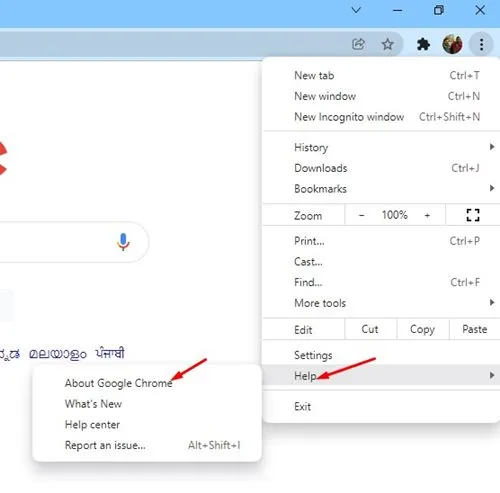
3. ಈಗ, ಲಭ್ಯವಿರುವ ನವೀಕರಣಗಳಿಗಾಗಿ Google Chrome ಸ್ವಯಂಚಾಲಿತವಾಗಿ ಪರಿಶೀಲಿಸುತ್ತದೆ. ಯಾವುದೇ ನವೀಕರಣ ಲಭ್ಯವಿದ್ದರೆ, ಅದನ್ನು ಸ್ವಯಂಚಾಲಿತವಾಗಿ ಸ್ಥಾಪಿಸಲಾಗುತ್ತದೆ.
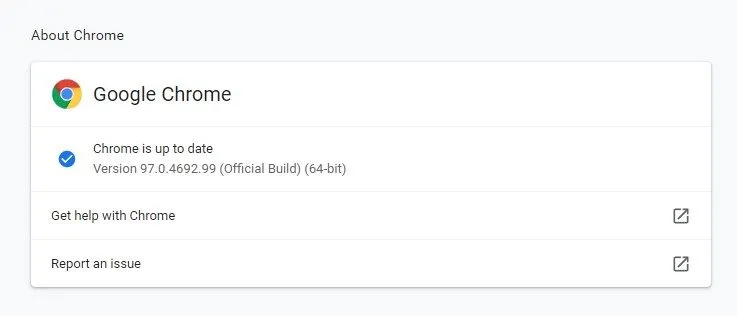
ಇದನ್ನೂ ಓದಿ: WhatsApp ಅವತಾರಗಳನ್ನು ಹೇಗೆ ರಚಿಸುವುದು ಮತ್ತು ಬಳಸುವುದು
ಆದ್ದರಿಂದ, ವಿಂಡೋಸ್ನಲ್ಲಿ ಕಾರ್ಯನಿರ್ವಹಿಸದ QR ಕೋಡ್ ಅನ್ನು ಸರಿಪಡಿಸಲು ಇವು ಕೆಲವು ಉತ್ತಮ ಮಾರ್ಗಗಳಾಗಿವೆ. ಈ ವಿಧಾನಗಳು ಇತರ ಸಮಸ್ಯೆಗಳನ್ನು ಸಹ ಪರಿಹರಿಸುತ್ತವೆ, ಉದಾಹರಣೆಗೆ ವೆಬ್ನಲ್ಲಿ WhatsApp ಗಾಗಿ QR ಕೋಡ್ . WhatsApp ವೆಬ್ QR ಕೋಡ್ ಕಾರ್ಯನಿರ್ವಹಿಸುತ್ತಿಲ್ಲ ಎಂದು ಸರಿಪಡಿಸಲು ನಿಮಗೆ ಹೆಚ್ಚಿನ ಸಹಾಯ ಬೇಕಾದರೆ, ಕಾಮೆಂಟ್ಗಳಲ್ಲಿ ನಮಗೆ ತಿಳಿಸಿ. ಅಲ್ಲದೆ, ಲೇಖನವು ನಿಮಗೆ ಸಹಾಯ ಮಾಡಿದ್ದರೆ, ಅದನ್ನು ನಿಮ್ಮ ಸ್ನೇಹಿತರೊಂದಿಗೆ ಹಂಚಿಕೊಳ್ಳಿ.